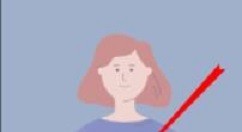| qq群课堂分享屏幕步骤介绍 | 您所在的位置:网站首页 › qq群的分享屏幕功能 › qq群课堂分享屏幕步骤介绍 |
qq群课堂分享屏幕步骤介绍
|
qq群课堂分享屏幕步骤介绍
以下是QQ群课堂分享屏幕的步骤: 1. 打开QQ群课堂应用。 2. 进入要共享屏幕的群聊房间。 3. 点击右上角的“+”按钮。 4. 在弹出菜单中选择“分享屏幕”选项。 5. 选择你要共享的屏幕或窗口,并点击“确定”按钮。 6. 共享的屏幕将在聊天室中显示给其他成员。 以上就是QQ群课堂分享屏幕的具体操作步骤,希望对你有所帮助。
1、现在如果想完成屏幕的分享,那么第一步就是登录自己的pc端QQ,并且确保将其升级更新到最新版本,进入对应QQ群找到右上方的“课”按钮(如下所示)。 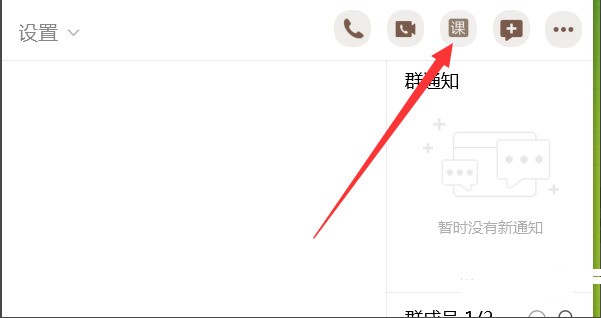 2、随后进入上课界面,通过下方的列表找到分享按钮,从列表中就能选择“分享屏幕”功能,对自己的当前屏幕内容进行一键分享。 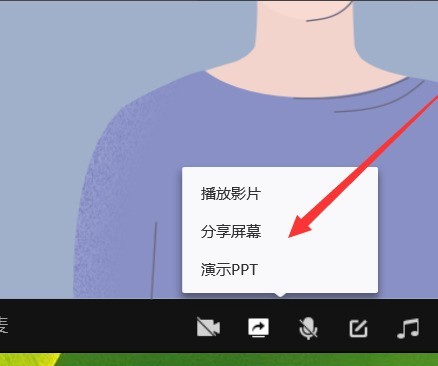 3、最后再根据自己的需求选择分享模式,“分享窗口”或者“分享区域”,选中分享的部分屏幕内容,就可以开启正式的QQ群直播授课了。 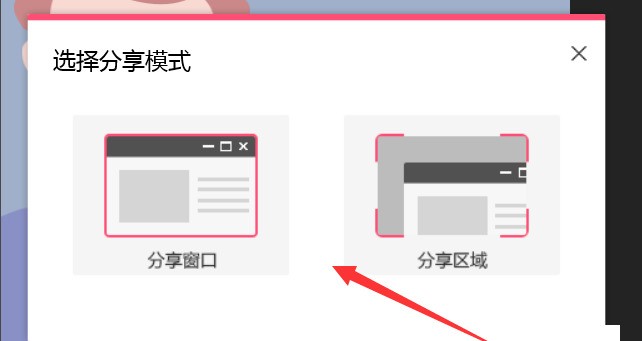 想使用QQ群课堂里分享屏幕的朋友们,都可以参考上面的介绍。 文章标题:qq群课堂分享屏幕步骤介绍 文章链接:http://xiazai.zol.com.cn/jiqiao/120456.html 为给用户提供更多有价值信息,ZOL下载站整理发布,如果有侵权请联系删除,转载请保留出处。 分享到: 上一问:QQ群课堂电脑版登录位置分享方法 下一问:荣耀手机设置qq消息红点的图文教程 |
【本文地址】
公司简介
联系我们